Как создать историю в Facebook

Истории в Facebook могут быть очень интересными. Вот как вы можете создать историю на своем устройстве Android и компьютере.
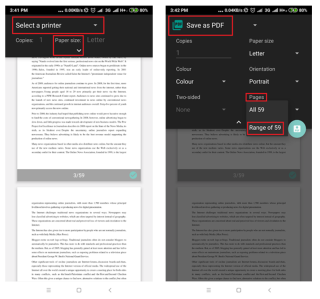
При работе с большими PDF-файлами иногда вы просто хотите разделить соответствующие страницы и отделить эти важные части для сохранения в другом отдельном файле. Точно так же, как когда вы загружаете электронную книгу и хотите сохранить из нее определенные главы, а не всю книгу. Процесс извлечения страниц не только уменьшает размер файла, чтобы его можно было легко отправить по электронной почте, но также позволяет использовать новый файл на веб-страницах, в текстовых документах или для презентаций PowerPoint.
Если вы хотите быстро извлекать страницы из PDF, а ваш рабочий стол недоступен, вы можете использовать свое мобильное устройство для выполнения этой задачи, и, к счастью, это можно сделать без покупки каких-либо редакторов PDF .
Итак, давайте посмотрим, как можно разделить страницы PDF без помощи сторонних утилит.

Источник изображения: apowersoft
Читайте также: -
Как разблокировать iPhone или телефон Android с помощью ... Сломанное устройство может вызвать у вас много беспокойства. Особенно когда перестает реагировать тачскрин. Если вы думаете, что ...
Извлечение страниц из PDF в Android
Извлечение страниц в Android - довольно простой процесс, хотя существует множество сторонних инструментов для этого, ручная процедура описана ниже:
Шаг 1. Запустите PDF-документ на своем устройстве> щелкните значок «трехточечный» , расположенный в правом верхнем углу> нажмите «Печать» .
Шаг 2 - Нажмите «Выбрать принтер» слева и установите для него значение «Сохранить как PDF» .
Шаг 3 Ниже нажмите на раскрывающуюся кнопку «Размер бумаги» > в столбце «Страницы» выберите «Диапазон 59» вместо «Все 59».
Примечание. 59 - это общее количество страниц в нашем справочном PDF-файле.
Шаг 4. После выбора опции «Диапазон 59» введите количество страниц, которые вы хотите извлечь.
Например: 2-3 или 7-11.
Шаг 5 - После того, как вы выберете нужные страницы, щелкните значок PDF (расположенный в правом нижнем углу)> вы будете перенаправлены на «Экран сохранения».
Заполните необходимые данные, такие как имя нового файла и выбор места, где вы хотите сохранить новый документ PDF. Вот и все, готово!
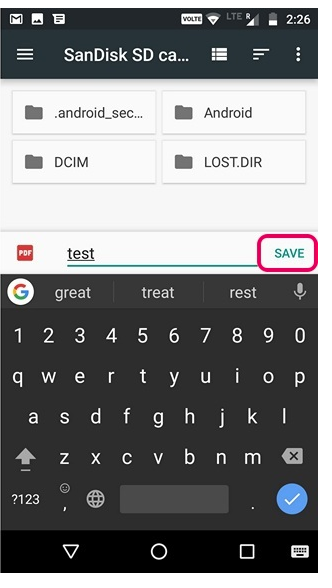
Читайте также: -
7 скрытых функций Android Pie, которые вы, вероятно, не использовали ... Бета-версия Android Pie уже выпущена. Он получил новый внешний вид, навигацию с помощью жестов, интеллектуальный интеллект ...
Извлечение страниц из PDF в iOS
Для пользователей Apple вот уловка для разделения страниц PDF и сохранения одного документа.
Шаг 1. Откройте файл PDF через iCloud Drive или файловый менеджер для iOS. После его открытия> нажмите кнопку «Поделиться» > и нажмите «Печать» .
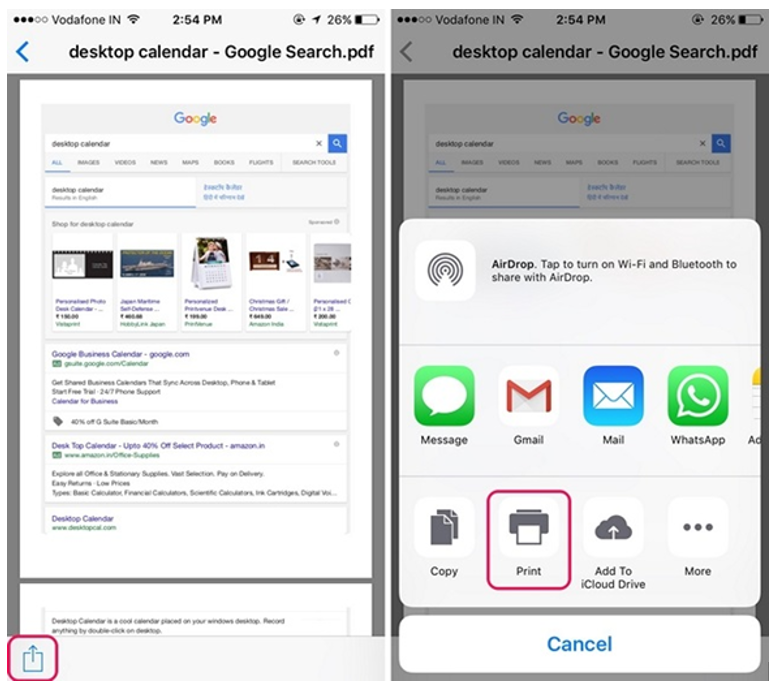
Источник изображения: Beebom
Шаг 2. На странице параметров принтера > выберите «Диапазон» страниц, которые вы хотите извлечь. После выбора количества страниц> разведите пальцы на страницах предварительного просмотра.
Шаг 3 - Вы попадете на новую страницу, где вам нужно снова нажать кнопку «Поделиться» > Сохранить новый файл PDF.
Это все, что вы успешно извлекли из PDF-файлов в iOS.
Заключение
Это было намного проще, чем вы думали, правда? Эти методы особенно полезны при работе с большими файлами PDF . Теперь разделение отдельных страниц из тяжелых файлов PDF больше никогда не будет проблемой. Эти простые и эффективные методы выполнят вашу работу, не вкладывая ни копейки в приложения и программное обеспечение для редактирования PDF- файлов .
Истории в Facebook могут быть очень интересными. Вот как вы можете создать историю на своем устройстве Android и компьютере.
Узнайте, как отключить надоедливое автоматическое воспроизведение видео в Google Chrome и Mozilla Firefox с помощью этого руководства.
Решите проблему, когда Samsung Galaxy Tab A зависает на черном экране и не включается.
Читать сейчас, чтобы узнать, как удалить музыку и видео с Amazon Fire и Fire HD планшетов, чтобы освободить место, убрать лишние файлы или повысить производительность.
Хотите добавить или удалить электронные почтовые аккаунты на вашем планшете Fire? Наше полное руководство проведет вас через процесс шаг за шагом, позволяя легко управлять вашими почтовыми аккаунтами на любимом устройстве. Не пропустите этот важный урок!
Учебник, показывающий два решения о том, как навсегда предотвратить запуск приложений при запуске на вашем устройстве Android.
Этот урок покажет вам, как переадресовать текстовое сообщение с устройства Android, используя приложение Google Messaging.
У вас есть Amazon Fire и вы хотите установить Google Chrome на нем? Узнайте, как установить Google Chrome через APK файл на устройствах Kindle.
Как включить или отключить функции проверки правописания в операционной системе Android.
Когда Samsung представила свою новую серию флагманских планшетов, было много причин для волнения. Galaxy Tab S9 и S9+ предлагают ожидаемые обновления по сравнению с серией Tab S8, а также Samsung представила Galaxy Tab S9 Ultra. Все три варианта предлагают что-то немного отличающееся, включая разные размеры батарей.







